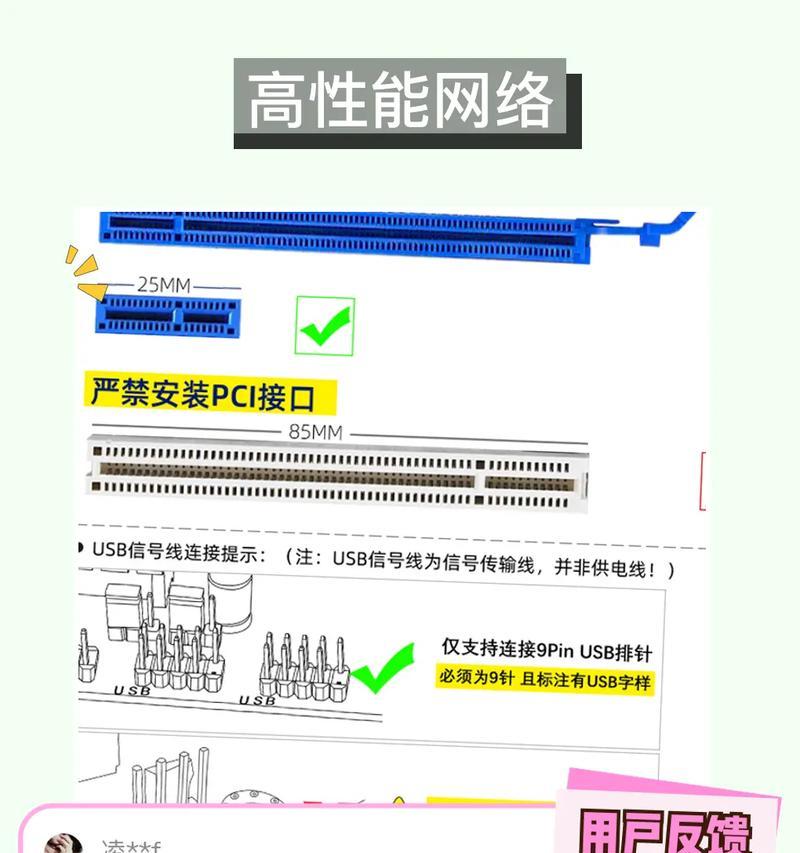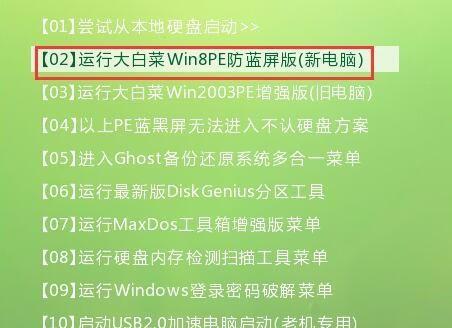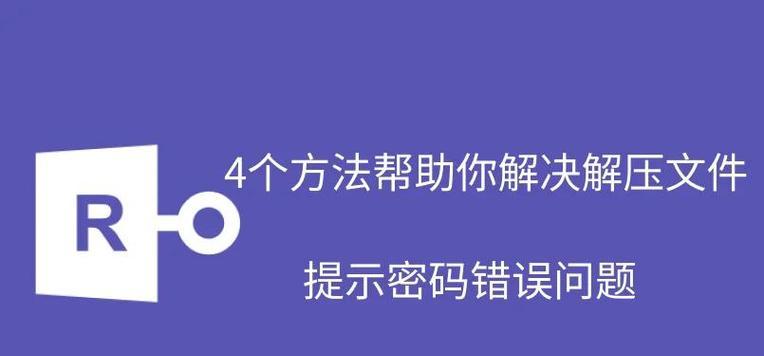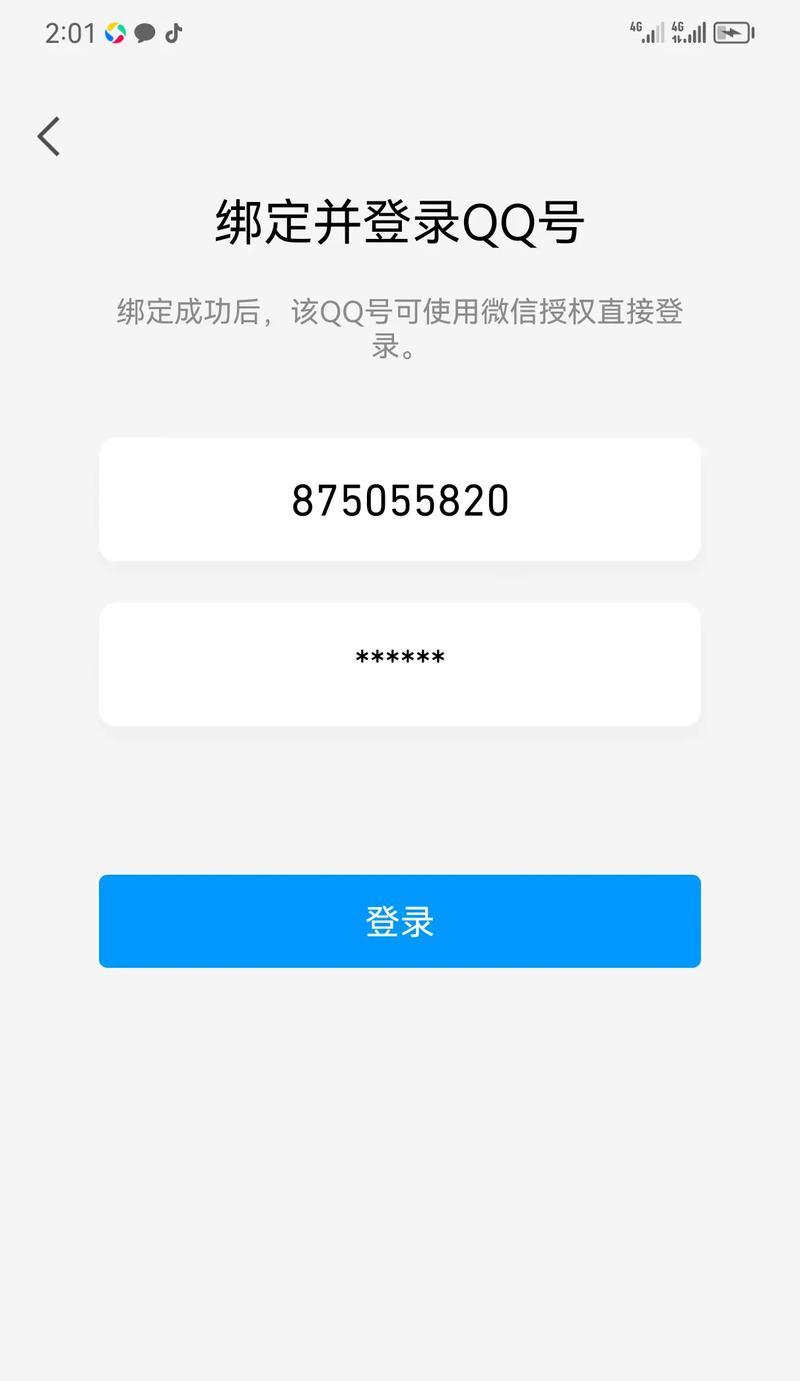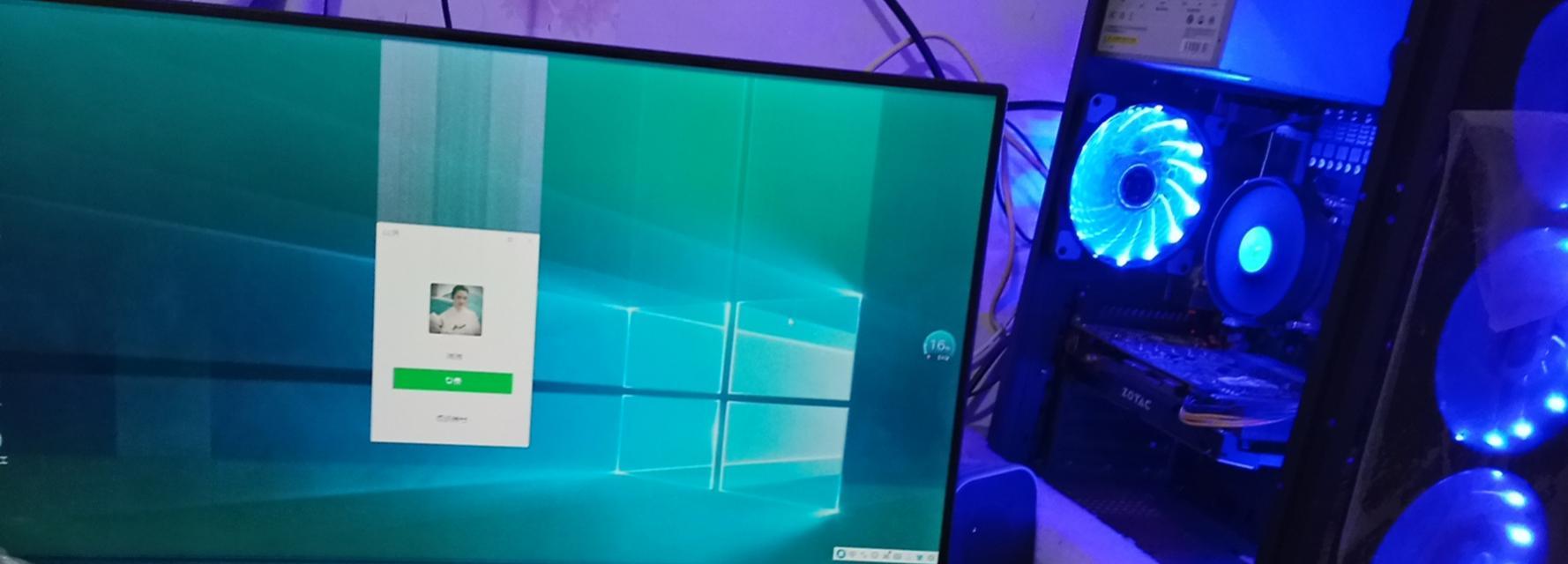在如今无线网络普及的时代,我们通常使用笔记本电脑、手机等设备连接无线网络,但有时候我们也会遇到一些需要台式机连接无线网络的情况。然而,大部分台式机并没有内置无线网卡,所以我们需要学会如何给台式机安装无线网卡。本文将为大家详细介绍台式机安装无线网卡的方法和步骤。
选择适合的无线网卡
1.选择适合自己的无线网卡品牌和型号
2.了解自己的台式机是否具备PCI插槽或USB接口
3.根据自己的需求选择支持的无线网络标准和传输速度
准备安装所需工具和材料
1.螺丝刀、钳子等工具
2.购买合适的无线网卡
3.阅读无线网卡安装说明书
断电并打开电脑主机
1.确保电脑处于关闭状态
2.将电源线拔掉,并按下电源按钮,将剩余电量释放
3.打开电脑主机的机箱
插入无线网卡
1.根据所选无线网卡的类型,选择相应的插槽(PCI插槽或USB接口)
2.小心插入无线网卡,并确保插牢固定
关闭电脑主机并重新上电
1.将电脑主机盖上,并拧紧螺丝
2.重新连接电源线,并打开电脑主机
安装无线网卡驱动程序
1.将随无线网卡附带的驱动光盘插入光驱,或者从官方网站下载最新驱动程序
2.按照驱动程序安装向导提示进行操作,完成无线网卡驱动程序的安装
配置无线网络
1.右键点击电脑桌面右下角的无线网络图标,选择“打开网络和共享中心”
2.点击“更改适配器设置”,找到新安装的无线网卡
3.右键点击无线网卡,选择“属性”,在“无线网络”选项卡中配置无线网络连接
连接无线网络
1.在无线网络列表中选择要连接的网络
2.输入密码(如果有的话)
3.点击连接按钮,等待连接成功
检查网络连接
1.打开浏览器,访问任意网站,确认无线网络连接成功
遇到问题的解决方法
1.无法识别无线网卡的解决方法
2.驱动安装失败的解决方法
3.无法连接无线网络的解决方法
使用无线网卡的注意事项
1.保持无线网卡和无线路由器之间的距离
2.避免干扰源附近使用无线网卡
3.定期更新无线网卡驱动程序
其他无线网络扩展设备推荐
1.无线信号增强器
2.无线桥接器
与有线网络的切换
1.如何切换至有线网络
2.如何同时使用有线和无线网络
无线网络安全注意事项
1.设置安全密码
2.开启防火墙保护
通过本文的学习,你已经掌握了给台式机安装无线网卡的方法和步骤。现在,你可以随时随地享受到台式机的便利性和无线网络带来的便捷。记住,选择适合的无线网卡,正确安装并配置驱动程序,合理使用无线网络设备,你将拥有畅快的上网体验!